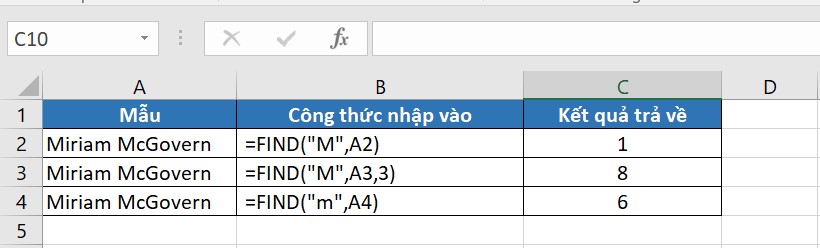Bạn đang xem bài viết Hướng dẫn sử dụng hàm FIND và FINDB trong Excel để tìm kiếm dữ liệu tại thtrangdai.edu.vn. Bạn có thể truy cập nhanh những thông tin cần thiết trong mục lục bài viết dưới đây.
Hàm FIND và FINDB trong Excel được sử dụng để định vị chuỗi văn bản trong chuỗi văn bản thứ hai và hoạt động tương tự như hàm TÌM KIẾM nhưng phân biệt các ký tự chữ hoa/chữ thường. Bài viết dưới đây của thtrangdai.edu.vn sẽ hướng dẫn các bạn cách sử dụng chức năng này, mời các bạn tham khảo nhé!
Công thức hàm FIND, FINDB
TÌM và TÌM KIẾM định vị chuỗi văn bản trong chuỗi văn bản thứ hai và trả về số vị trí bắt đầu của chuỗi văn bản đầu tiên từ ký tự đầu tiên của chuỗi văn bản thứ hai.
Ví dụ:
=FIND(“H”,,”Đây là Hein”)
Kết quả trả về là 9, vì từ “H” bắt đầu từ ký tự thứ chín của cụm từ “Đây là Hein”.
Công thức cho hàm FIND và FINDB như sau:
Cách TÌM và TÌM KIẾM hoạt động:
- Các hàm TÌM và TÌM KIẾM có thể không có sẵn ở tất cả các ngôn ngữ.
- Hàm FIND luôn đếm mỗi ký tự là 1, cho dù đó là byte đơn hay byte kép, bất kể cài đặt ngôn ngữ mặc định.
- Hàm FINDB tính mỗi ký tự 2 byte là 2 khi bạn đã bật chỉnh sửa bằng ngôn ngữ hỗ trợ DBCS (tiếng Nhật, tiếng Trung (Giản thể), tiếng Trung (Phồn thể) và tiếng Hàn, sau đó đặt nó làm ngôn ngữ mặc định. Ngược lại, hàm FINDB đếm mỗi ký tự là 1.
Ghi chú:
- Các hàm FIND và FINDB phân biệt chữ hoa chữ thường.
- Hàm FIND và FINDB không cho phép ký tự đại diện. Nếu bạn không muốn tìm kiếm phân biệt chữ hoa chữ thường hoặc muốn sử dụng ký tự đại diện, bạn có thể sử dụng hàm SEARCH và SEARCHB.
- Nếu find_text là “” (văn bản trống), hàm FIND khớp với ký tự đầu tiên trong chuỗi tìm kiếm.
Ví dụ về hàm FIND
Ví dụ 1: Xác định vị trí của một hoặc một chuỗi ký tự
- Mẫu 1: Sử dụng hàm FIND để xác định vị trí chữ “M” (chữ in hoa) đầu tiên trong ô A2.
- Mẫu 2: Sử dụng hàm FIND để xác định vị trí chữ “M” (chữ in hoa) đầu tiên trong ô A2, bắt đầu từ ký tự thứ 3.
- Mẫu 3: Sử dụng hàm FIND để xác định vị trí của chữ “m” (chữ thường) đầu tiên trong ô A2.
Ví dụ 2: Sử dụng hàm FIND kết hợp với hàm MID để trả về một chuỗi văn bản
Bạn có thể áp dụng hàm MID kết hợp với FIND để trả về văn bản mà bạn muốn.
Hãy xem xét ví dụ sau:
Bạn có một danh sách chứa dữ liệu về lô sản phẩm. Các lô sản phẩm được đặt tên theo quy tắc: Loại sản phẩm__#_mã hàng (trong đó _ là khoảng trắng).
Bây giờ bạn muốn tạo cột dữ liệu về loại sản phẩm (Ví dụ: sứ cách điện, biến trở, cuộn dây đồng) để dễ dàng kiểm soát, thống kê.

Bạn nhập công thức như sau:
=MID(B2,1,TÌM(“#”,B2,1)-1)
Giải thích công thức: Ở đây chúng ta sẽ lồng hàm FIND vào hàm MID để hàm MID trả về chuỗi ký tự mong muốn nhờ hàm FIND tìm đối số. số_chars.
Công thức hàm MID:
=MID(văn bản, số_bắt_đầu, số_ký tự)
- Text (Bắt buộc): Chuỗi văn bản chứa các ký tự bạn muốn trích xuất. Chuỗi này nằm trong ô B2.
- Start_num (Bắt buộc): Vị trí của ký tự đầu tiên bạn muốn trích xuất trong văn bản. Ở đây chúng ta sẽ để lại số 1, tức là bắt đầu từ ký tự đầu tiên.
- Num_chars (Bắt buộc): Số ký tự bạn muốn hàm MID trả về từ văn bản. Ở đây chúng ta sẽ sử dụng hàm FIND để xác định. Chúng ta có thể thấy quy tắc đặt tên cho batch là: Loại hàng_#_mã kho (trong đó _ là dấu cách) nên chúng ta sẽ tìm dấu “#” trong chuỗi ký tự lô hàng ở ô B2, sau đó trừ đi 1 ký tự để kết quả không trả về dấu “#” thừa. Vì vậy, ở đây chúng ta sẽ nhập: FIND(“#”,B2,1)-1.
Kết quả trả về như sau:

Một số lưu ý khi sử dụng hàm FIND
Khi làm việc với hàm FIND, bạn cần lưu ý những điều sau để thao tác thuận tiện hơn và tránh sai sót:
– Bạn có thể sử dụng hàm FIND để xác định vị trí của một ký tự hoặc chuỗi văn bản trong chuỗi văn bản khác, sau đó sử dụng hàm MID/MIDB để trả về văn bản mong muốn (Như đã đề cập ở ví dụ 2 phần trước).
– Hàm FIND/FINDB phân biệt chữ hoa chữ thường. Nếu bạn muốn tìm kiếm không phân biệt chữ hoa chữ thường, bạn có thể sử dụng hàm SEARCH/SEARCHB.

– Hàm FIND, FINDB của Excel trả về #VALUE! Nếu như:
- Không tìm thấy giá trị của đối số find_text trong Inside_text
- Đối số start_num lớn hơn độ dài của Inside_text.
- Start_num bằng hoặc nhỏ hơn 0 (không).
Trên đây là hướng dẫn cách sử dụng hàm FIND và FINDB trong Excel để định vị dữ liệu và một số ứng dụng thực tế. Hy vọng bài viết này sẽ giúp ích cho các bạn trong việc thao tác dữ liệu!
Cảm ơn các bạn đã xem bài viết Hướng dẫn sử dụng hàm FIND, FINDB trong Excel để tìm kiếm dữ liệu tại thtrangdai.edu.vn. Các bạn có thể bình luận, xem thêm các bài viết liên quan bên dưới và hy vọng nó sẽ giúp ích cho bạn. Thông tin thú vị.
Nhớ để nguồn: Cách dùng hàm FIND, FINDB trong Excel để tìm kiếm dữ liệu tại thtrangdai.edu.vn
Chuyên mục: Blog